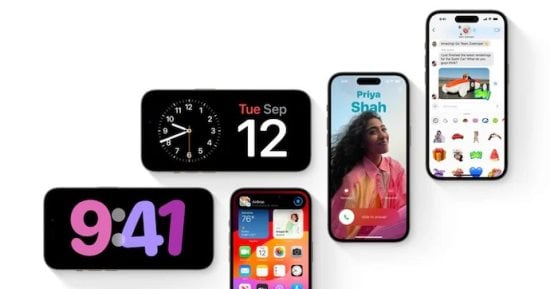بالإضافة إلى ميزات التنسيق القياسية، أضاف واتساب مؤخرًا خيار إنشاء قوائم مرقمة أو نقطية في الرسائل باستخدام تنسيق النص. بالإضافة إلى ذلك، يمكنك استخدام خيارات التنسيق المتقدمة مثل المسافة البادئة وعرض الرمز على واتساب باتباع الخطوات البسيطة التالية:
الخطوة 1: لبدء قائمة ذات تعداد نقطي، ابدأ سطرًا جديدًا بعلامة النجمة
أو شرطة (-).
الخطوة 2: للحصول على قائمة مرقمة، ما عليك سوى بدء سطر جديد برقم ونقطة متبوعة بمسافة مشابهة لمستند Word. على سبيل المثال، ابدأ قائمة مرقمة جديدة بالرقم “1”، والآن عندما تضغط على Enter لبدء سطر جديد، سيزداد الرقم تلقائيًا.
وإذا كنت تريد فقط كتابة هذه الأحرف دون تحويلها إلى قائمة، فما عليك سوى الضغط على Backspace وسيقوم WhatsApp بتحويلها مرة أخرى إلى نص عادي.
الخطوة 3: لعرض النص كاقتباس، أضف رمز أكبر من ( > ) إلى بداية السطر الجديد مع النص المطلوب بعده.
الخطوة 4: أخيرًا، إذا كنت تريد وضع علامة على نص خاص كرمز، فما عليك سوى وضع النص بين علامات الاختيار الفردية في الخلفية (`) على كلا الجانبين.
ستساعدك هذه الخطوات البسيطة على تنظيم تدفق المعلومات في رسائلك بسهولة. سواء كنت ترسل رسالة عمل مهمة أو تقوم فقط بإعداد قائمة لرحلة قادمة، يمكن أن تكون خيارات التنسيق هذه مفيدة للغاية.
والأفضل من ذلك هو أنها تظهر باستمرار عبر جميع الأنظمة الأساسية، سواء كنت تستخدم WhatsApp على الهاتف المحمول أو سطح المكتب أو مع تطبيق الويب.